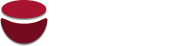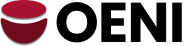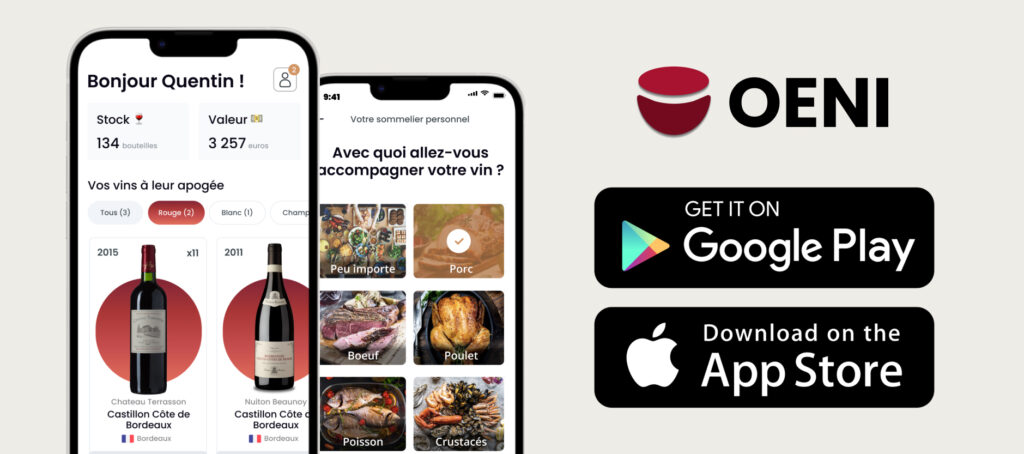We know that importing your wines into your Oeni cellar is essential for optimal management. That's why we've simplified the process for you. Follow these simple steps and start filling your virtual cellar in just a few clicks!
Step 1: Connect to Oeni
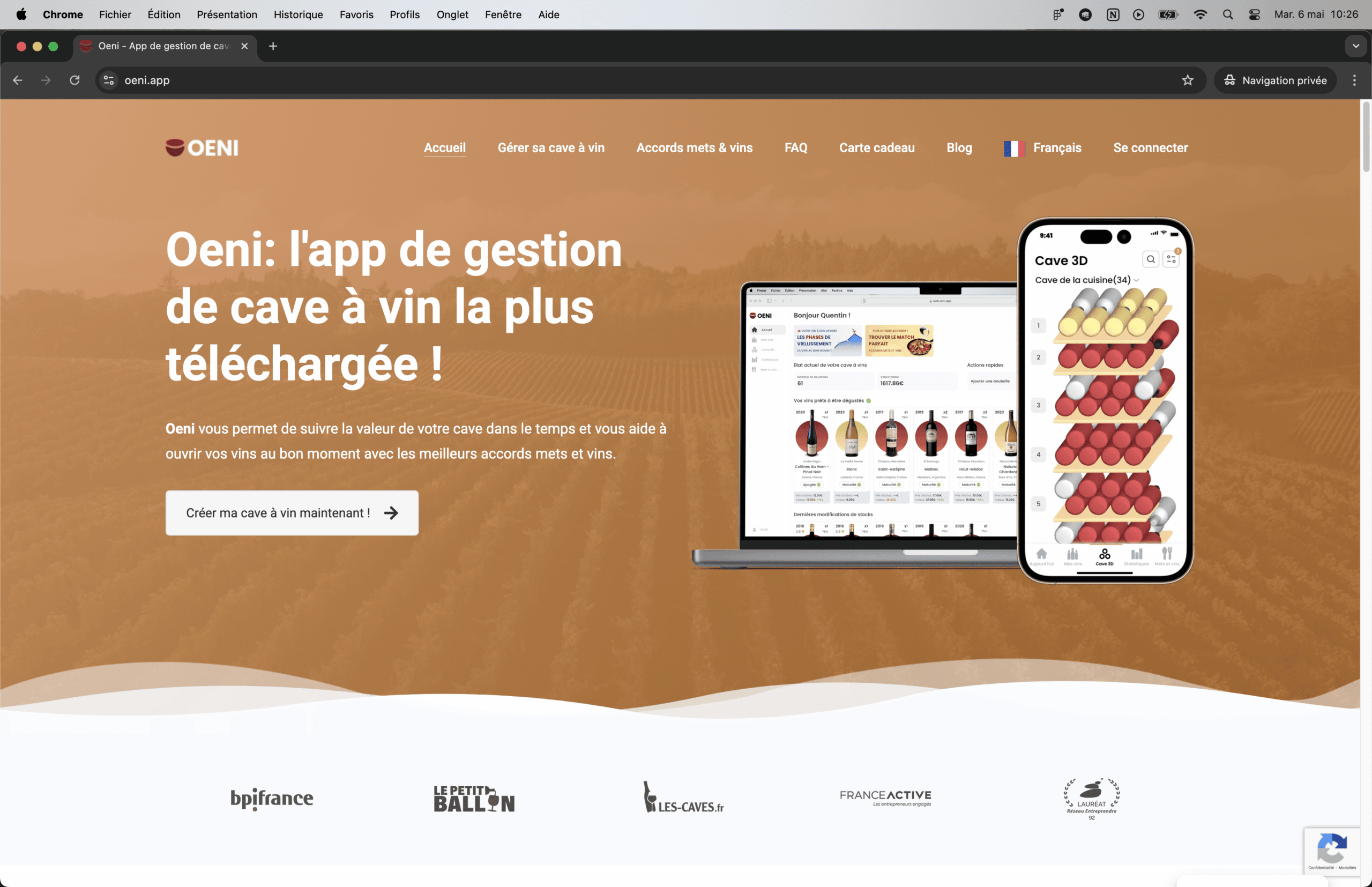
To get started, go to theOeni website. You'll find a "Log in" or "Create my wine cellar now" button. Click on one of the two depending on your situation. If you don't yet have an account, you'll need to answer a few questions to better understand your needs, then create an account. If you already have an account, log in directly with your login details.
Step 2: Access your user profile
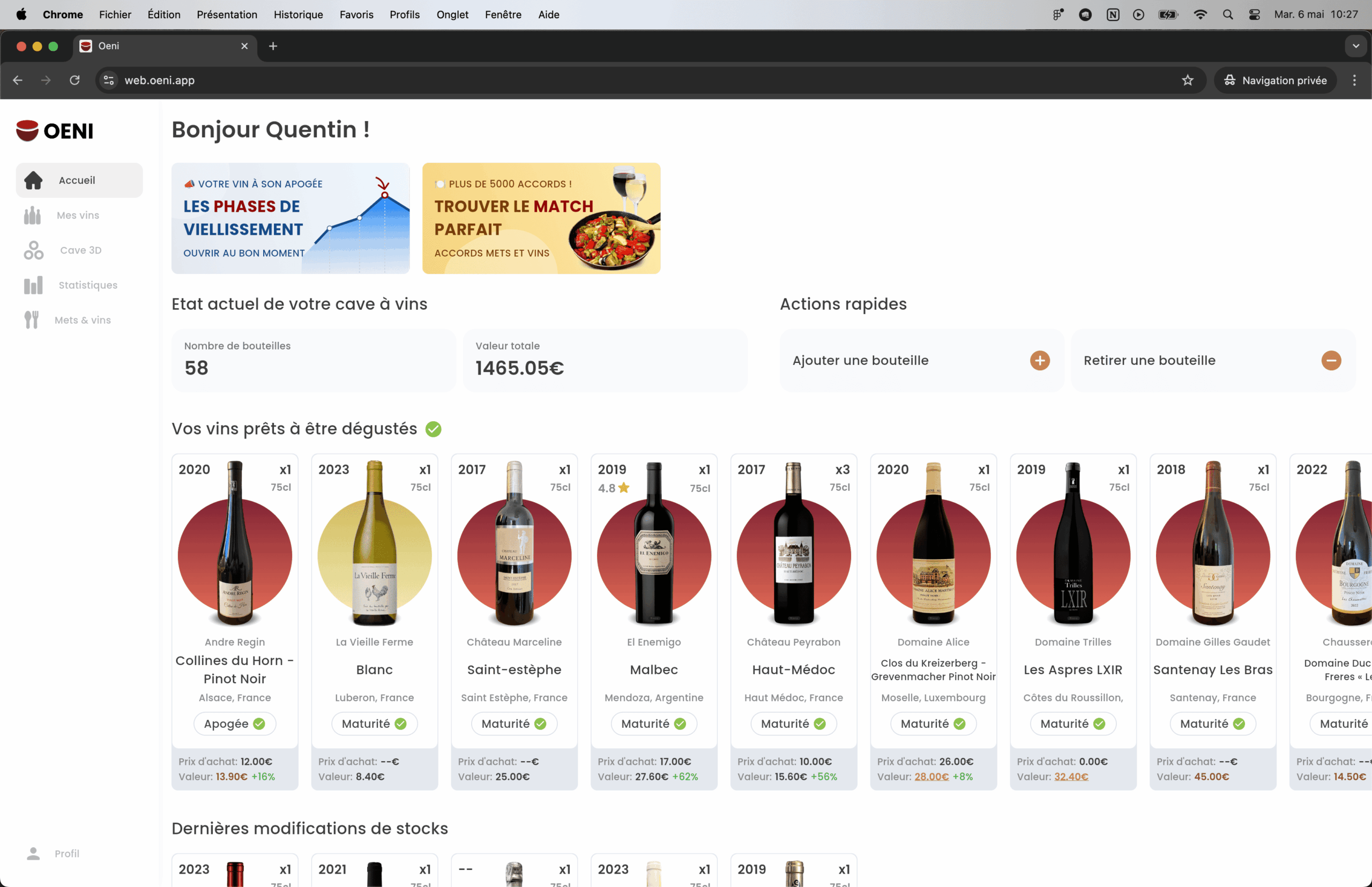
Once logged in, you'll be directed to your user profile. This is where you can manage all your cellar-related information.
Step 3: Go to the "Import a file" section
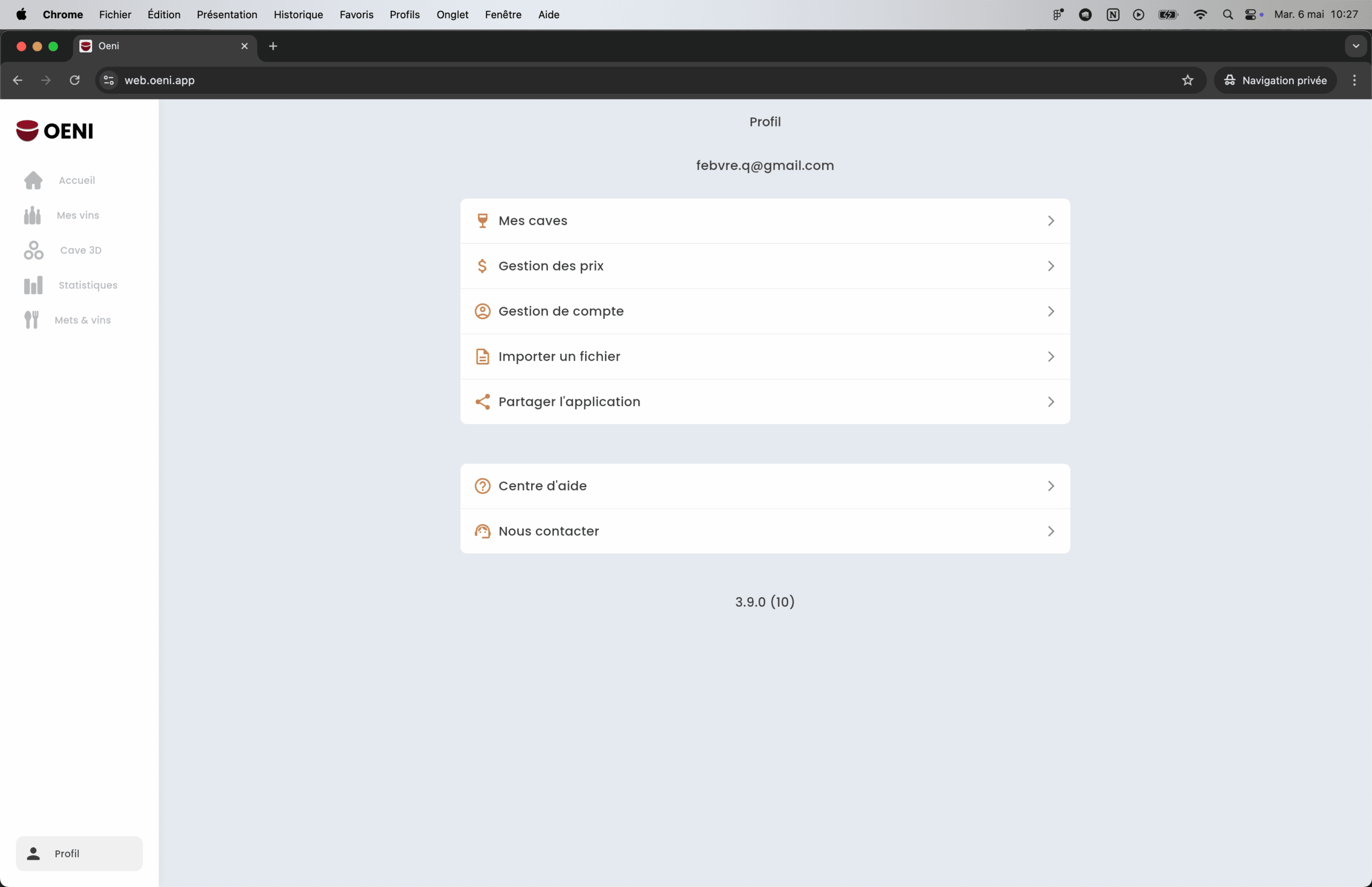
In your profile, you'll find a new section entitled "Import a file". Click on this option to proceed to the next step.
Step 4: Download the sample file
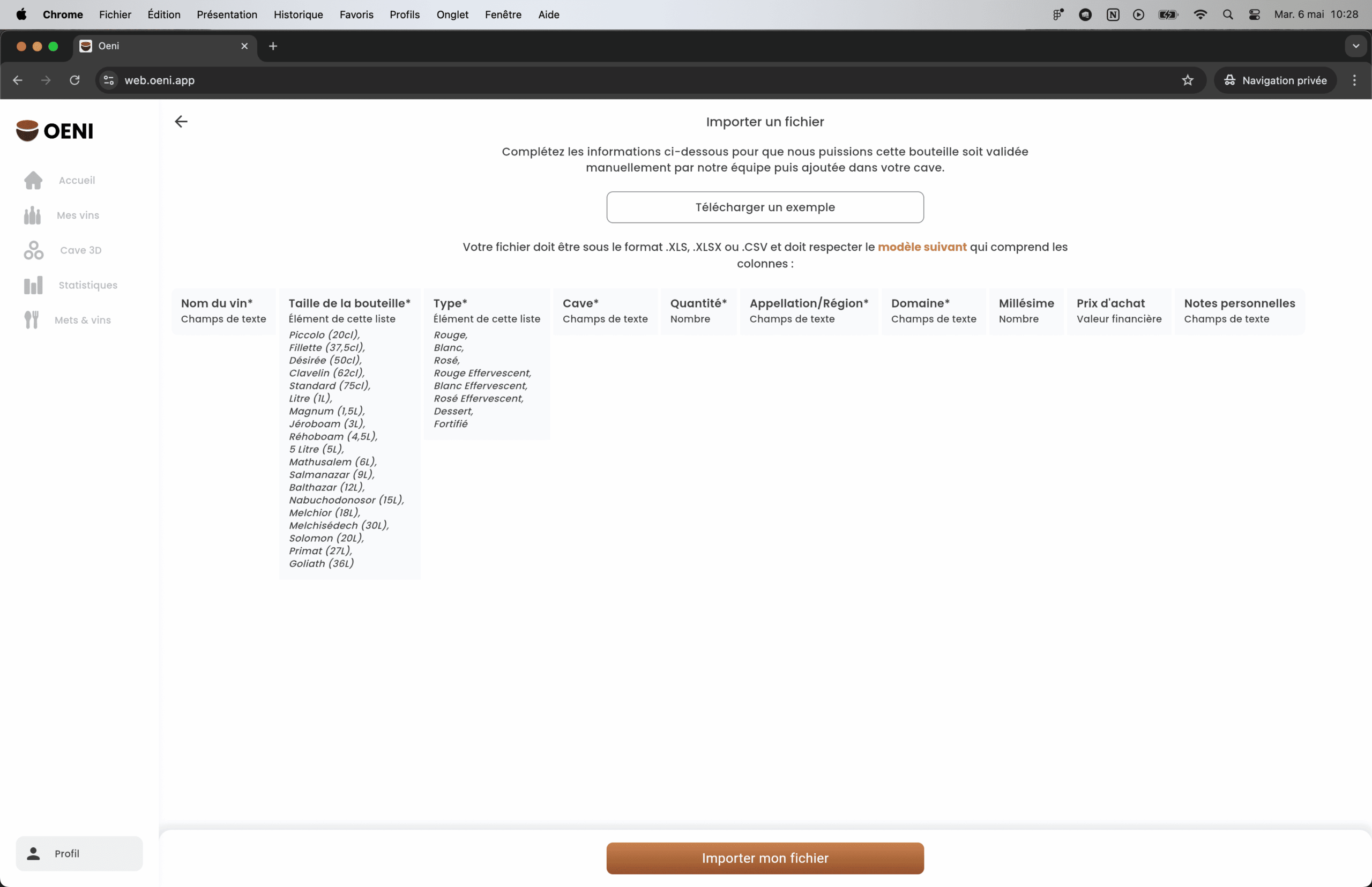
You are now on the import page. We strongly recommend that you download our sample file to ensure the correct import format. This will avoid any format errors and ensure a smooth import. The sample file contains the correct categories and the data required for import.
Step 5: Complete and import your file
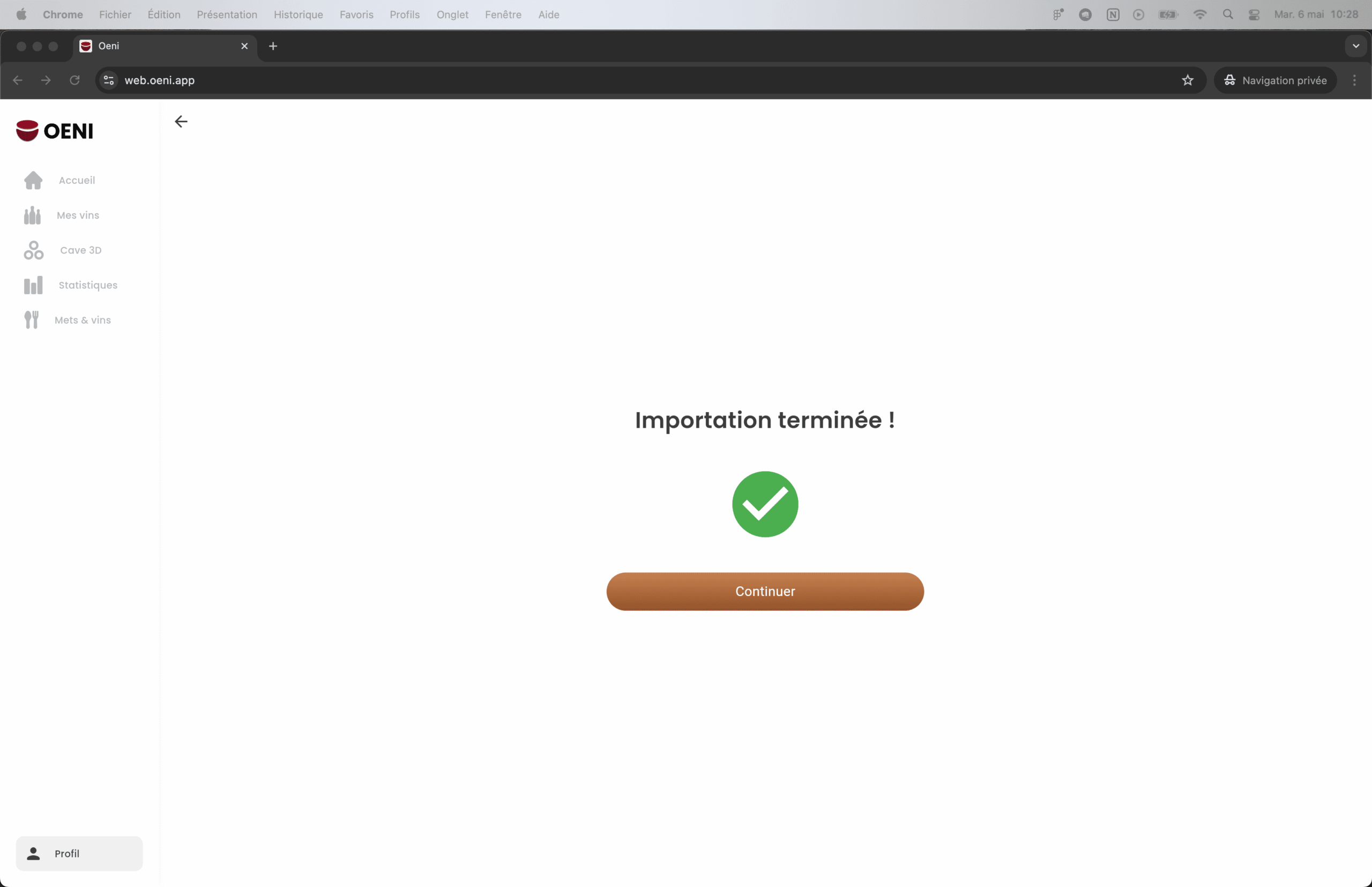
Once you've downloaded the sample file, complete it with your wine bottle information. When you're ready to import, click on the import button. If any format errors are detected, error messages will appear directly on the problematic cells or columns, so you can easily correct them.
Step 6: Wine verification
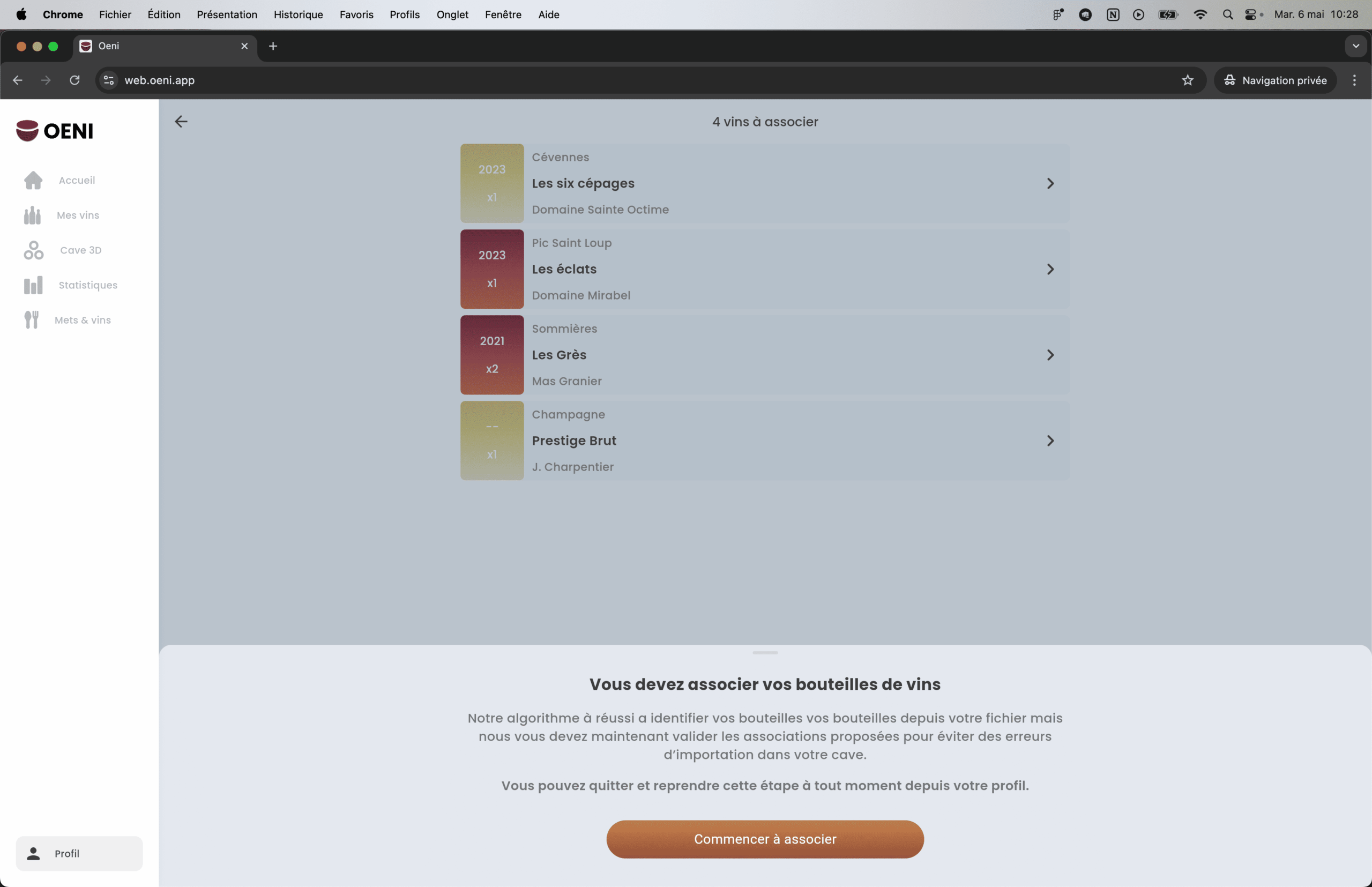
After importing, it is essential to check your bottles. Oeni will ask you to associate them with wines already in our database. We have chosen this method to avoid any errors, such as importing the wrong wine.
Step 7: Link your wines to our database
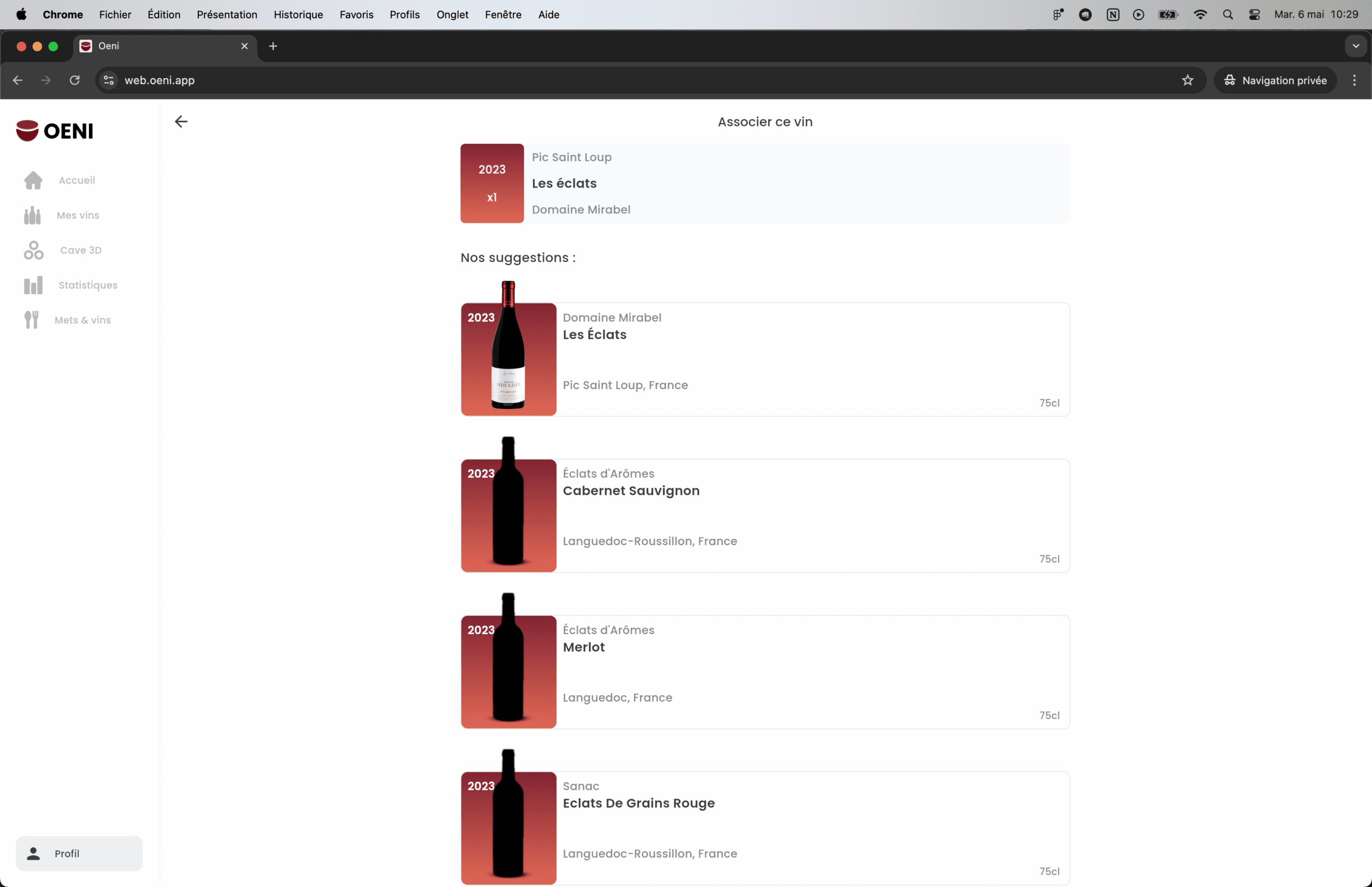
Browse your list and click on each wine. Check if it matches a wine already listed in our database. If you can't find it, simply click on "Add manually" to submit a quick addition request.
Step 8: Confirm wine pairing
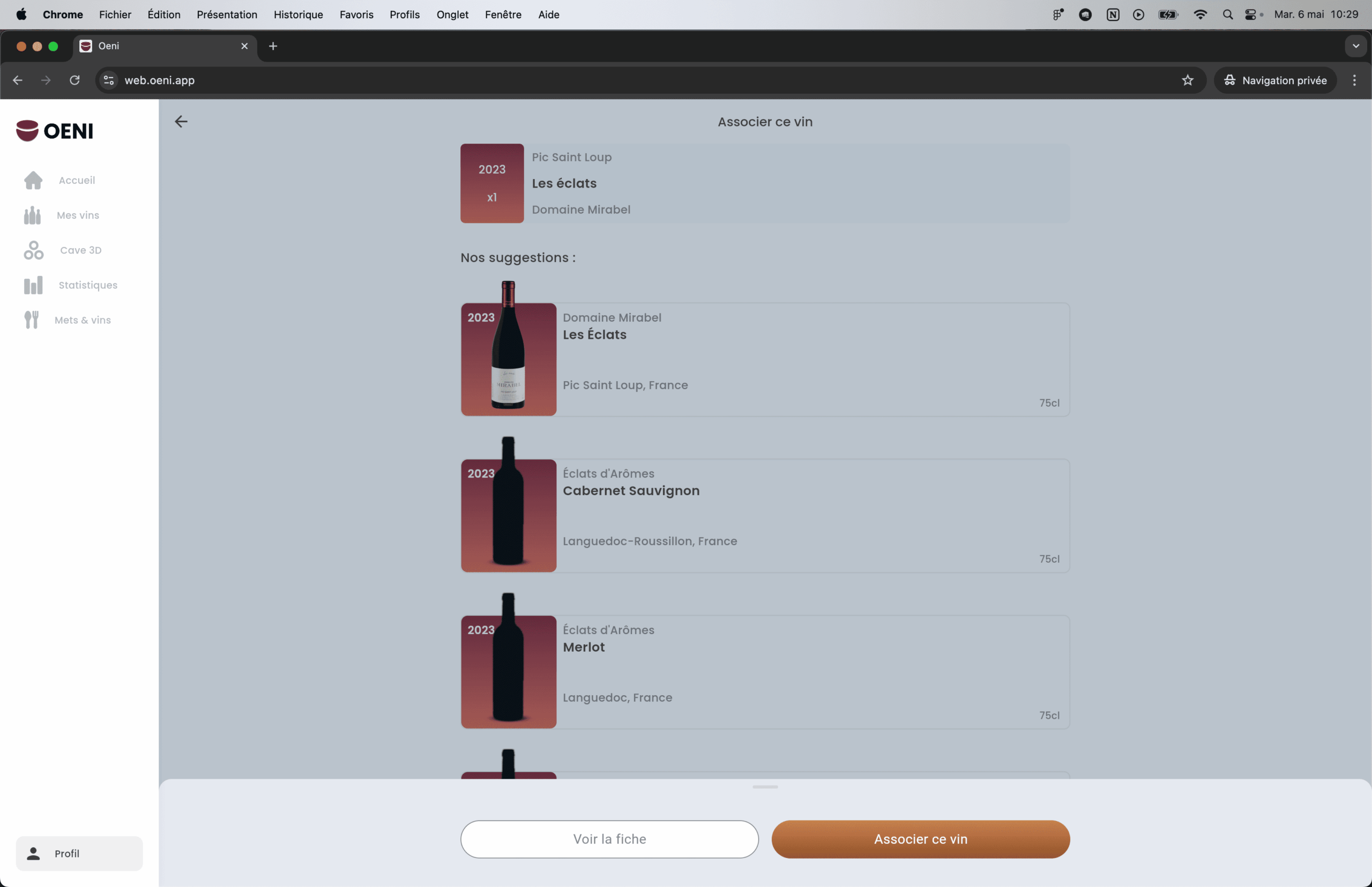
Once you have found the corresponding wine in our database, click on it to associate it with your bottle. This step ensures that the information linked to each wine is correct.
Step 9: Check and complete information
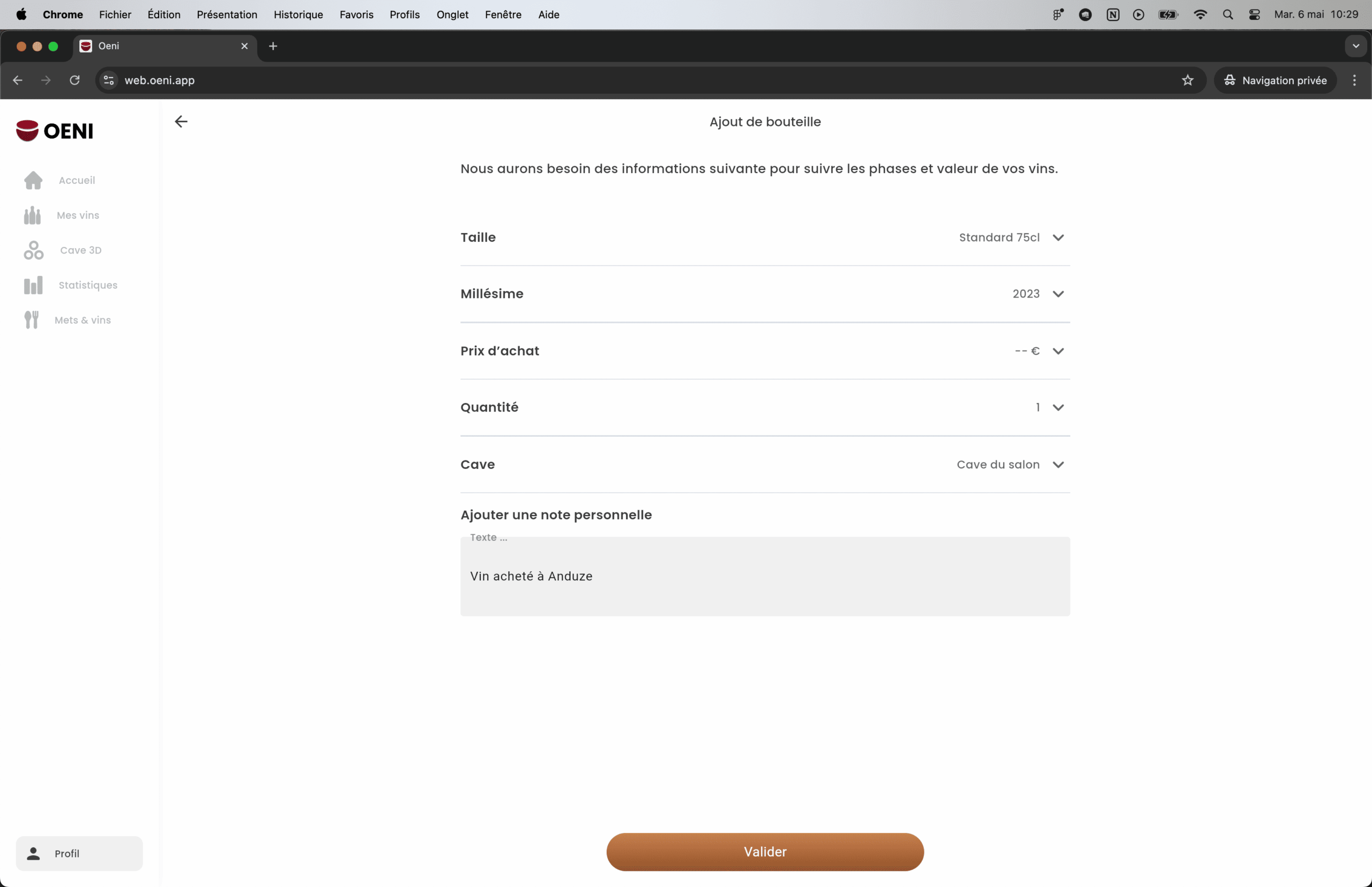
After associating, check one last time that all the information is correct. We've pre-filled the data based on the information you provided in your Excel file. Don't hesitate to complete or modify the information if necessary to optimize the management of your cellar.
Step 10: Congratulations, you've imported your first wine!
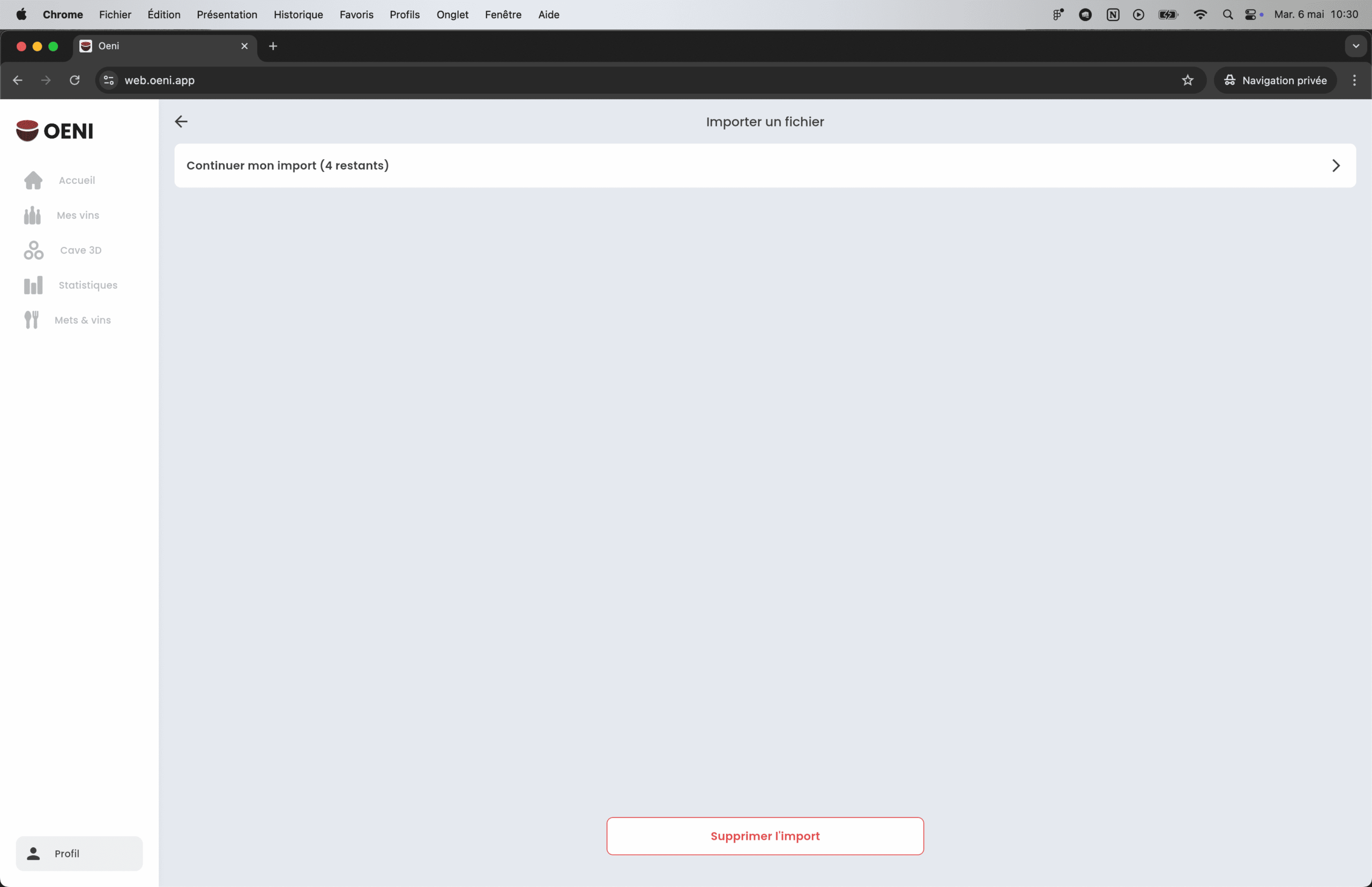
Congratulations on successfully importing your first wine into Oeni!
If you have several wines to import, you can pause your import at any time. Simply log back into your account from your computer or the mobile app to resume importing where you left off. Everything is saved in real time, so you never have to start again.
-
If you have any questions or encounter any difficulties with this feature, please don't hesitate to contact us by e-mail at contact@oeni.app. We're here to help!
See more tutorials and information on our youtube channel.